迅捷(FAST)300M无线路由器wifi密码如何设置?
如何设置FAST 300M无线路由器?如何设置快速的300m无线路由器以连接到Internet?
实际上,无论什么品牌或型号的无线路由器,设置Internet的操作步骤都是相同的。您需要执行以下4个步骤。
1、路由器线路连接
2、设置计算机IP地址
3、将路由器设置为
4、检查设置是否成功
PS:300m不是快速路由器的型号,而是指支持高达300M的路由器的无线传输速率。 FAST路由器的型号很多,无线传输速率为300M。
注意:
(1)。如果您的300m高速路由器可以访问Internet,而您只想设置其wifi名称或密码,那么请搜索此网站文章:如何设置300M高速无线路由器的wifi密码?
(2)。在本文中, 191路由网络介绍了如何使用计算机来设置300m快速无线路由器。在家中没有计算机的用户可以使用手机进行设置。有关详细步骤,您可以搜索该电台的文章:如何在手机上设置快速路由器?

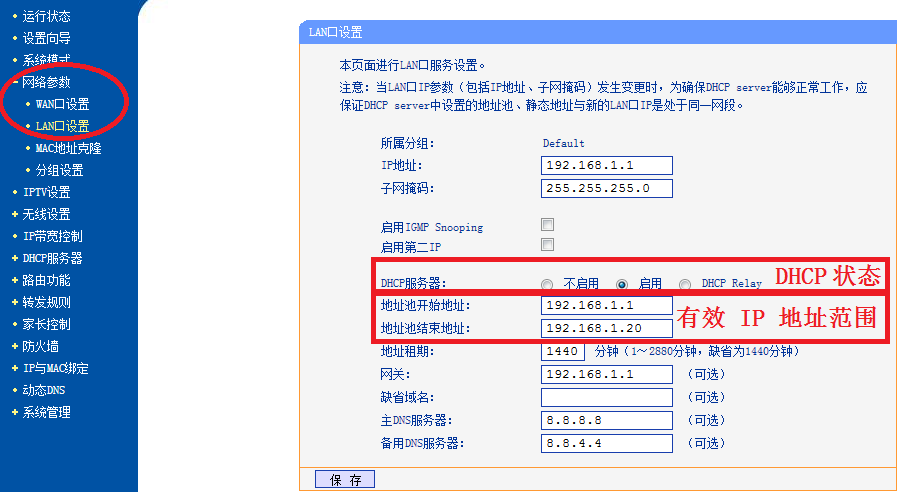
一、路由器线路连接
(1),300m快速路由器的WAN端口,通过网线连接到cat的网络端口;
如果您的家庭宽带不使用猫,则需要将宽带网络电缆插入家中并插入路由器的WAN端口。
(2),家里的计算机,使用网线连接到FAST 300M路由器的任何LAN端口。

重要说明:
在这里,我需要向大家解释一个问题,即按照呼吁方法连接到路由器后,计算机将无法临时访问Internet。
但是,请不要担心,这是正常现象;此时,您仍然可以在计算机浏览器中打开路由器设置页面并设置路由器。
因为,设置路由器时,您不需要计算机即可访问Internet。请记住这一点。
为什么计算机不能访问Internet,还可以设置路由器?
此问题的答案涉及局域网通信技术,并且您需要的IT基础知识才能理解其原理。普通用户不需要深入研究它,建议新手和新手都牢记这一点。
二、设置计算机IP地址
您需要设置家用计算机的IP地址以自动获取它,如下图所示。
不知道设置方法的用户可以在以下站点上搜索教程:如何设置计算机以自动获取IP地址
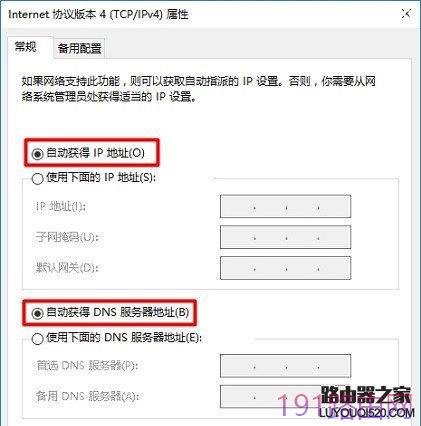
三、设置路由器以使其联机
1、设置登录密码
首先,我们需要为您的300m快速路由器设置一个登录密码。具体步骤如下:
打开计算机上的浏览器,然后进入浏览器:打开设置页面->根据页面上的提示,设置“登录密码”,如下图所示。
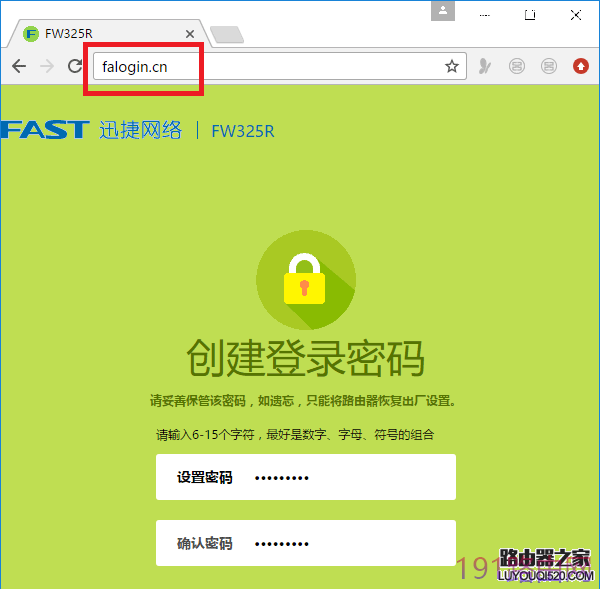
您可能会遇到的问题:
在浏览器中输入:之后,无法打开设置页面;解决此问题的方法,请在此站点上搜索教程:如果无法打开该怎么办?
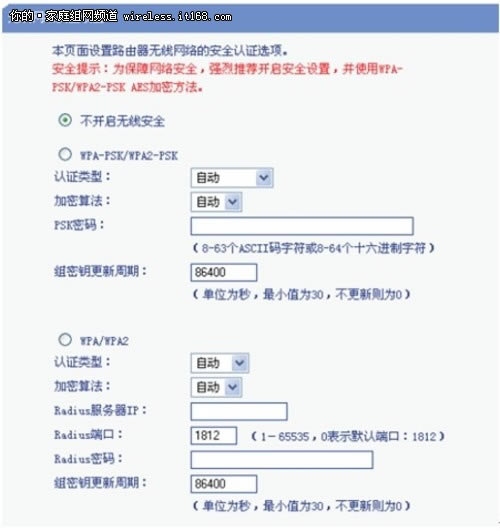
2、设置Internet参数
设置登录密码后,快速路由器将自动检测:Internet访问。根据测试结果,设置互联网参数。
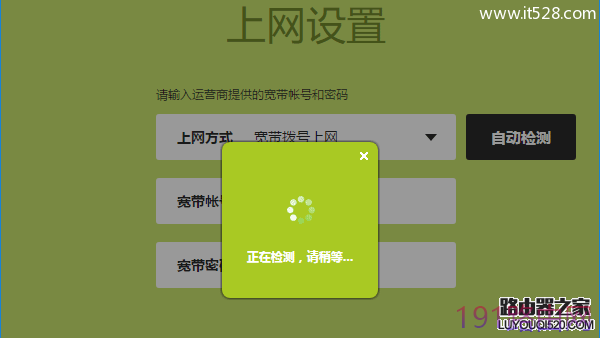
(1)。如果路由器检测到“ Internet访问方法”是:宽带拨号Internet访问->请填写以下内容:“宽带帐户”,“宽带密码”->然后单击“下一步”。 “。
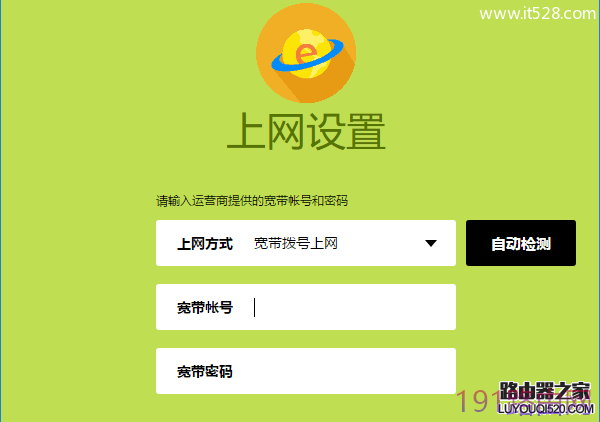
提醒:
运营商在处理宽带服务时会向您提供“宽带帐号”和“宽带密码”。如果您忘记了,请拨打宽带客户服务电话进行查询。
(2)。如果路由器检测到“ Internet访问方法”是:自动获取IP地址->不需要其他设置,只需单击“下一步”。
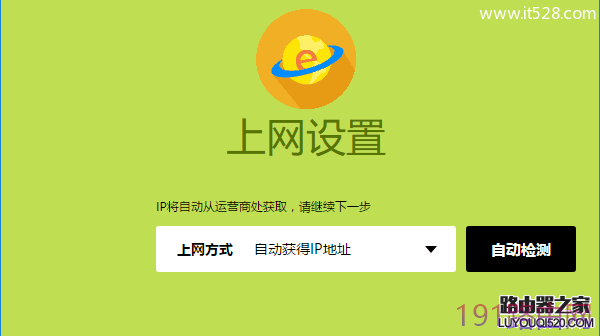
(3)。如果路由器检测到“ Internet访问方法”是:固定IP地址->您需要填写以下内容:IP地址,子网掩码,默认网关,首选DNS,备用DNS信息。
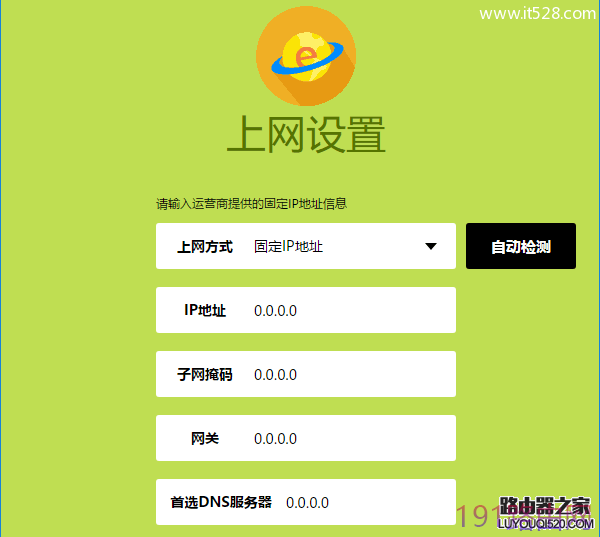

3、设置无线参数
设置路由器的Internet参数后,将自动进入无线参数设置页面。您可以根据页面上的提示设置“无线名称”和“无线密码”,如下图所示。
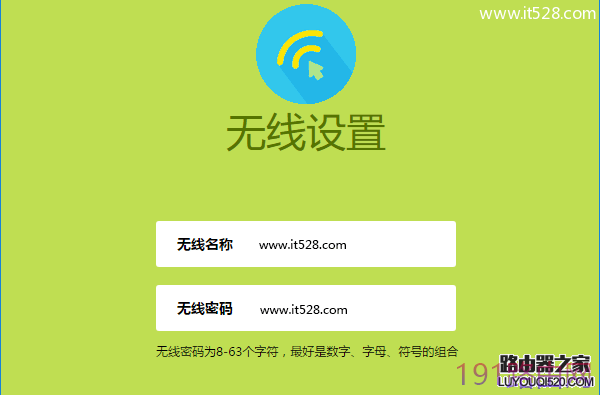
重要说明:
(1),“无线名称”最好不要使用中文字符进行设置。因为仍有一些手机,笔记本电脑,平板电脑和其他无线设备不支持中文名称的无线信号。
(2),“无线密码”, 191路由网络建议您使用大写字母+小写字母+数字+符号的组合进行设置,并且无线密码的长度应大于8这可能是最多的数字。确保无线网络的安全性,并且不会破解wifi密码。
4、完成设置
设置快速300m路由器的无线名称和无线密码后,无处可设置。单击页面上的“√”以结束路由器设置。
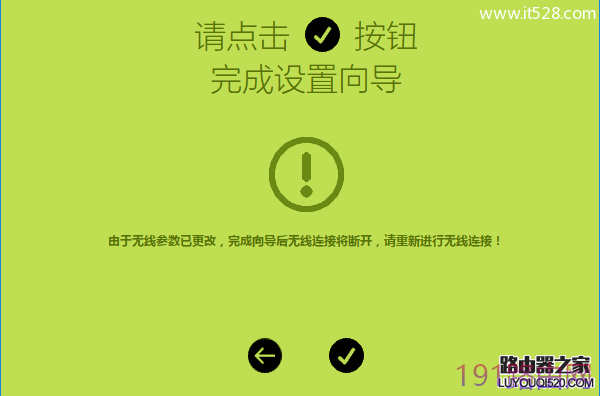
四、检查设置是否成功
在计算机浏览器中输入1、:打开登录页面->输入“登录密码”以登录到设置页面。
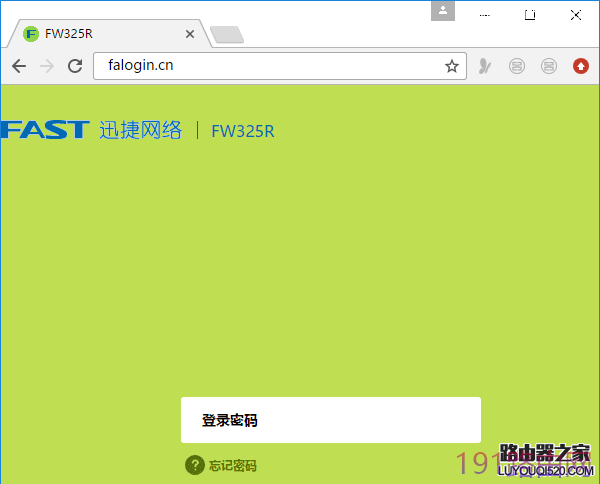
2、单击“高级设置”->“网络参数”->“ WAN端口设置”??以打开,在页面上查看连接状态信息。
(1),如果页面显示:已连接,如下图所示。
这意味着300m快速路由器已成功设置,计算机和手机可以连接到该路由器并正常上线。
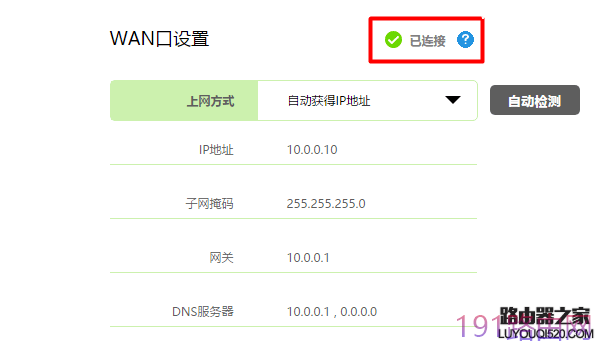
(2),如果页面显示:断开连接(服务器未响应)或其他提示,如下图所示。
这意味着300m高速路由器设置失败,并且现在未连接到Internet。目前,建议在此站点上搜索文章:设置FAST 300M路由器后如果无法访问Internet怎么办?
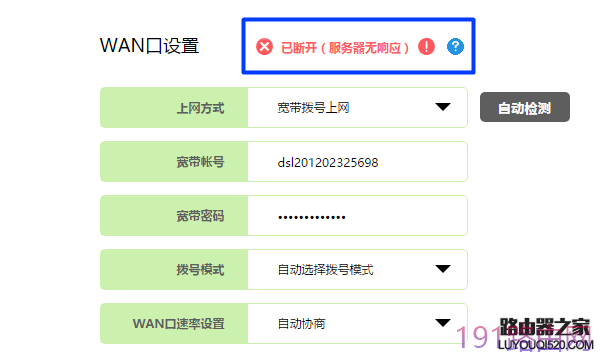
其他描述:
本文演示中使用的路由器是FAST无线路由器的最新版本,最新版本为300M,450M,600M,900M,1200M快速路由器,设置界面相同。
几年前的旧版FAST路由器已不再投放市场。旧版本的设置页面不同。请参考以上内容进行设置。
本文来自本站,转载请注明本文网址:
http://www.pc-fly.com/a/tongxingongju/article-349379-1.html
……